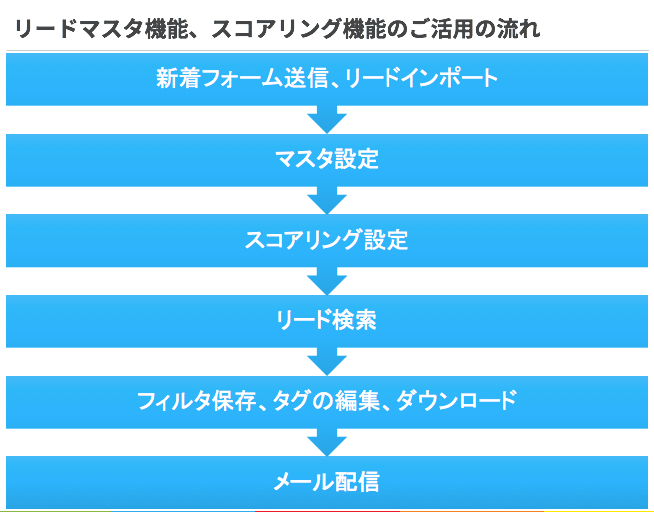リードマスタの設定をする
はじめに
ここではリードマスタの設定方法をご説明します。
リードマスタでは、リード検索時に表示するリード属性の設定や、リード属性画面に表示するリード属性を設定することができます。
参考;
リード検索
http://cmo.innova-jp.net/lead-master-search/
アクティビティ情報の見方
http://cmo.innova-jp.net/lead-activity/
リードマスタの設定は、[リードマスタ]機能配下にある[マスタ設定]から行うことができます。[マスタ設定]で設定した上位5つの属性が、[リードマスタ]> [リード検索]画面の表示項目となります。
マスタ設定画面▼
リード検索画面▼
 リード属性を新規作成する
リード属性を新規作成する
リード属性の新規作成は、以下の方法で行って下さい。
1,[新規作成]をクリック
2,リード属性を選択
属性名については、画像のコメントにもあるように[定型フォーム]で設定した質問項目名を入力して下さい。定型フォームで設定した質問項目とは、例えば以下の黄色枠内の箇所を指しています。
尚、リード属性の新規作成時、[種別]についても定型フォーム作成時に設定頂いた回答タイプ(下記画像のピンク枠の中の部分)と同じ設定に合わせて頂くようお願い致します。
 リード属性を並び替える
リード属性を並び替える
リード属性を並び替えたい場合は、マスタ設定画面左上の[並び替え]をクリックして頂くと並び替えができます。
 リード属性を削除する
リード属性を削除する
リード属性を誤って作成してしまった場合等、[削除]か[完全削除]を選んで頂きリード属性を削除して下さい。
※[完全削除]はこれまで該当のマスタに登録されたデータを完全に削除する機能、[削除]はマスタ設定自体を削除する機能です。
 新規作成/削除できない属性名について
新規作成/削除できない属性名について
以下9つの属性名については、Cloud CMOシステム上で特別な意味を持つ属性名となるため新規作成・削除はできかねます。ご了承下さい。
- メール
- 登録日時
- 更新日時
- メール配信可否
- タグ
- メールID
- sendgrid_id
- 姓名様
マスタ設定